

By Adela D. Louie, Son Güncelleme: 6/12/2023
E-postalarınızı sık sık kullanıyorsanız, içeriklerini okuduktan veya ihtiyacınız olan dosyaları aldıktan sonra mesajları çöp kutusuna taşıma eğiliminde olmanız normaldir. Ama ya sen mesajları iPhone'da çöp kutusuna taşıyamaz? Postanızı açmak ve üzerindeki mesajları okumak için iPhone'unuzu kullandığınızda ve onu silip çöp kutusuna taşımaya çalıştığınızda bir hata oluştu ne yapmanız gerekiyor? Özellikle postanızın dolu olduğunu fark ettiyseniz ve kişisel olarak sizin veya işiniz için önemli olabilecek diğer e-postaları alabilmeniz için postayı boşaltmanız gerekiyorsa bu stresli olacaktır.
"Mesaj taşınamıyor" veya "Mesaj çöp kutusuna taşınamadı" hata mesajıyla karşılaştıysanız, deneyebileceğiniz bazı güvenilir düzeltmeleri bir araya getirdik. İPhone'da mesajları çöp kutusuna taşıyamadığınız bu sorun, birçok iOS cihazında yaygındır. Hangi iOS cihazına sahip olduğunuzun veya kullandığınızın bir önemi yok, bu hata hiç ummadığınız zamanlarda ortaya çıkabiliyor. Öyleyse, bu ikilemden kurtulmak için deneyebileceğiniz bazı düzeltmeleri bulmaya başlayalım. Ve yazının sonunda sizlerle en güzelini paylaşacağız. iPhone temizleme aracı sorunu çözmek için kullanabilirsiniz.
Bölüm 1: iPhone'unuzdaki Mesajları Çöp Kutusuna Taşıyamamanızın Nedenleri Nelerdir?Bölüm 2: iPhone'da Mesajları Çöp Kutusuna Taşıyamadığınızda Nasıl Düzeltilir?Bölüm #3: Mesajları iPhone'da Çöp Kutusuna Taşıyamıyorsanız En İyi Düzeltme Nedir?Bölüm #4: Her Şeyi Özetlemek
Tabii ki, mesajları iPhone'da çöp kutusuna taşıyamamanızın nedenleri olabilir ve bu olası nedenlerin neler olduğunu anlayacağız, böylece onları doğru şekilde nasıl düzelteceğimizi de bilebiliriz. Aşağıdaki listeyi görelim.
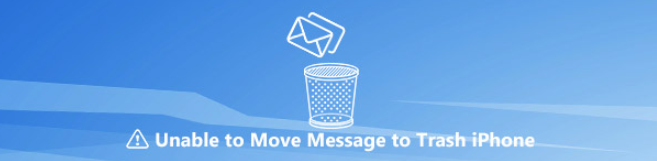
Artık iPhone'da mesajları çöp kutusuna taşıyamamanızın olası nedenleri hakkında bir fikrimiz olduğuna göre, bilmemiz gereken bir sonraki şey, ikilemimizi düzeltmeye çalışabileceğimiz olası düzeltmelerdir.
Yapabileceğimiz ilk düzeltme, e-postalarınızı eşitlemeye zorlamak. iPhone'da mesajları çöp kutusuna taşıyamamanın nedenlerinden biri, e-postalarınızın cihazınızla yavaş senkronize edilmesidir. İşte bu düzeltmeyi denemek istemeniz durumunda yapmanız gerekenler.
Söz konusu işlemi tamamladıktan sonra, artık mesajları bir kez daha Çöp Kutusuna taşımayı deneyebilirsiniz.
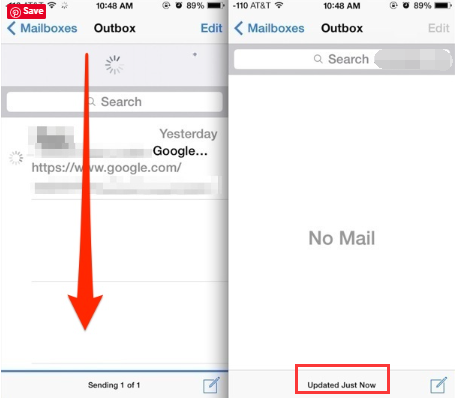
Çözülmesi gereken ikinci düzeltme için mesajları iPhone'da çöp kutusuna taşıyamaz, mesajlarınızı doğrudan çöp kutusuna taşımayı deneyebilirsiniz. E-postalarınızı sileceğiniz zaman yapmanız gereken en yaygın uygulamadır. İşte bu düzeltmeyi kullanmayı seçtiyseniz yapmanız gerekenler.
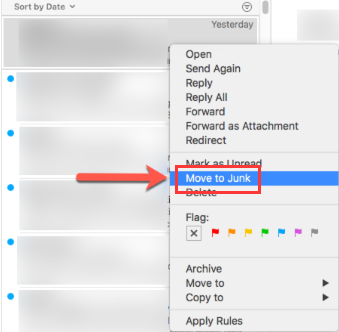
Bir sonraki çözüm için mail uygulamanızın kurulum ve yeniden kurulum yöntemini de yapmayı deneyebilirsiniz. Bahsedilen hatayla karşılaştıysanız deneyebileceğiniz en yaygın ve temel çözümlerden biridir. Bunu yapmak için, uzunca bir süre basılı tutmanız gerekir “posta” uygulamasına dokunun ve uygulama simgesi sallanmaya başladığında, “X” simgesinde. Ve sonra şimdi "App Store” ve “posta” uygulamasını bir kez daha yükleyin ve bir kez daha yükleyin.
Çözmeyi deneyebileceğiniz başka bir temel düzeltme, mesajları iPhone'da çöp kutusuna taşıyamaz, cihazınızdaki internet bağlantısını düzeltmektir. Kararsız bir internet bağlantınız varsa bu da aynı hatayla tekrar karşılaşmanıza neden olabilir, bahsi geçen hatayı cihazınızda aldıysanız yapmanız gerekenler aşağıdadır.
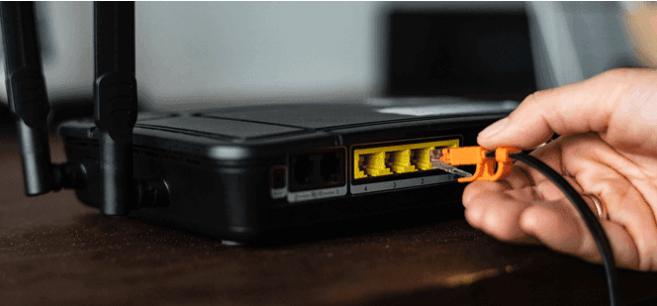
Artık en son ve kesinlikle en az yönteme geldik, aslında önerdiğimiz yöntem bu. Bu, adı verilen bir aracın kullanılmasıyla olur. FoneDog iPhone Temizleyici. Yalnızca dosyalarınızın düzgün bir şekilde düzenlenmesine değil, aynı zamanda artık ihtiyacınız olmayan şeylerin güvenli bir şekilde silinmesine de yardımcı olacak çok güvenilir bir temizleme aracıdır.
Bu FoneDog iPhone Temizleyici verimlidir ve zamandan tasarruf etmenize yardımcı olabilir. Aynı zamanda çok yönlüdür ve dosyaların aktarılmasında bile size yardımcı olabilir, iPhone'unuzun yedeğini alma dosyaları ve bu dosyaları da geri yükleme.
FoneDog iPhone Cleaner'ı kullanmaya başlamak için elbette aracı bilgisayarınıza yüklemeniz gerekir. Ayrıca temizleme işlemine başlayabilmek için cihazınızı bilgisayarınıza bağlamanız gerekiyor, bunun için yıldırım kablosunu kullanabilirsiniz, ayrıca “tıklamalısınız”.Güven"devam edebilmek için. Ve yapmanız gereken son ön yöntemler için “Hızlı Tarama” sekmesine tıklayarak cihazınızın detaylarını görebilir ve ayrıca “Daha fazla bilgi"Daha fazlasını görmek istemeniz durumunda.
Peki, mesajları iPhone'da çöp kutusuna taşıyamadığınızda bunu düzeltmek için FoneDog iPhone Cleaner'ı nasıl kullanırız?

İnsanlar ayrıca okurEn İyi Kılavuz: Ekrana Dokunmadığınızda Metin Mesajlarını GörüntülemeFacebook'ta "Giriş Yapamıyorum" Sorunu Nasıl Giderilir?
Cihazınızı kullanmak üzereyken birçok ikilemle karşılaşmak gerçekten çok can sıkıcı olabilir. Mesajları iPhone'da çöp kutusuna taşıyamıyorsanız, aklınıza gelebilecek pek çok şey vardır ve özellikle bir şey yapmanın ortasındaysanız bu size pek yardımcı olmaz. Gelecekte söz konusu hatayla karşılaşırsanız kullanabileceğiniz birçok şey öğrendiğinizi umuyoruz. Bir şeyler biliyor olmanız her zaman bir avantajdır, bu nedenle sorunu en kısa sürede çözebilmeniz için tartıştığımız her şeyi daha iyi anlarsınız.
Hinterlassen Sie einen Kommentar
Yorumlamak
iPhone Temizleyici
Sakin depo alanını boşaltın ve iPhone'ünüzü hızlandırın
Ücretsiz deneme Ücretsiz denemePopüler makaleler
/
BİLGİLENDİRİCİLANGWEILIG
/
basitKOMPLİZİERT
Vielen Dank! Merhaba, Sie die Wahl:
Excellent
Değerlendirme: 4.5 / 5 (dayalı 83 yorumlar)